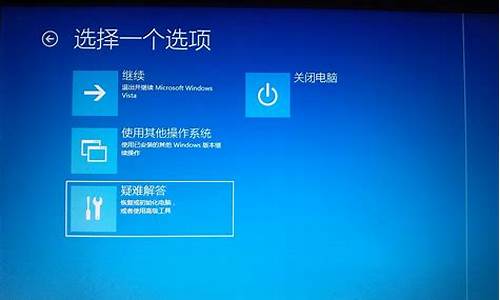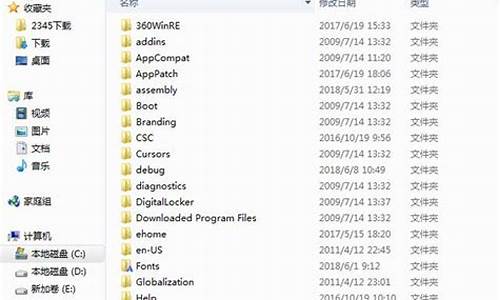电脑音量很低怎么办,电脑系统音量太小
1.笔记本电脑声音调节方法
2.电脑声音太小了加满了就是很小声怎么办

如果您的台式电脑的音量较小,可能是由于以下原因造成的:
1.音频驱动程序不正确
如果您没有正确安装音频驱动程序或已安装的驱动程序已过时,这可能会导致您的电脑音量变小。您可以在设备管理器中查找音频设备,然后更新其驱动程序。
2.突然断电
如果您的电脑在播放音频时出现突然断电,可能会损坏一些硬件设备,例如扬声器或音频适配器,这可能导致音量变小。在这种情况下,您可能需要更换受损的硬件设备。
3.音频格式
某些音频格式的音量可能会比其他格式的音量小。您可以尝试将音量调整到最大并尝试不同的音频格式来查看哪个格式会使音量变大。
4.扬声器问题
如果您的扬声器有问题,例如失灵或线路不良,那么音量会明显降低。检查是否有任何可见的损害或线路问题,并尝试更换扬声器或线路。
解决问题:在大多数情况下,将音量调整到最大值可以解决电脑音量过小的问题。如果这不起作用,请检查您的音频设备是否正确连接,并确保已安装正确的驱动程序。如果以上方法未起到作用,请检查您的扬声器是否有问题,并尝试更换或修复它们。
笔记本电脑声音调节方法
电脑的声音大小总是让人头疼,太大或太小都会影响我们的听觉体验。本文将为你介绍几种调整系统音量的技巧,让你轻松享受完美的听觉体验。
调整音量大小点击屏幕右上角的音量图标,然后轻轻拖动音量滑块,就可以轻松调整音量大小啦。
调整应用程序音量如果你在使用某个特定应用程序时,发现音量不对劲,可以打开该应用,点击菜单栏中的“音量”选项,同样地,拖动音量滑块来调整。
使用外部音响如果你更喜欢用外部音响,那也完全没有问题。只需要将你的音响设备连接起来,然后通过音响来调整音量就好啦。
检查电脑音频设置打开“系统偏好设置”,选择“声音”选项,确认你的输出设备和音量大小都设置正确。
重启电脑如果以上方法都不能解决问题,不妨试试重启你的电脑。有时候,重启一下电脑就可以解决声音问题啦。
电脑声音太小了加满了就是很小声怎么办
很多小伙伴在使用笔记本电脑的时候,发现自己的笔记本电脑声音太小了,却不知道怎么进行调整,不要着急,小编在这里为大家带来了两种调节的方法,包括系统调节和物理按键调节,大家如果想要了解的话那就不要错过小编下面为大家带来的教程哦。
系统调节笔记本开机后,点击桌面右下角的喇叭图标,会出现扬声器调节条,进行调节即可。如果大家发现是单个程序声音小的话,可以右键点击喇叭图标,选择“音量合成器”,在这里可以对单个程序进行音量调节。
物理按键调节很多笔记本电脑自带物理调节音量按键的,比如说可以按下“ fn+f8 ”键或者“ fn+f9 ”键进行调节。也有些笔记本是按下“ fn+左右方向键 ”进行调节,大家可以看下自己笔记本上的音量标识。
电脑声音太小了加满了就是很小声怎么办?小伙伴在使用电脑的时候发现电脑声音太小了,但是调节电脑的音量选项发现加满了就是很小声,不知道怎么办,现在小编就为大家带来win10电脑声音太小了的解决方法,有需要的小伙伴快来看看吧。
电脑声音太小了加满了就是很小声怎么办?
电脑声音太小了加满了就是很小声怎么办方法一、
1.在电脑桌面的右下角,右键单击小喇叭,再点击"打开声音设置";
2.在打开的声音设置页面中,点击右侧扬声器的“设备属性”,继续点击“其他设备属性”;
3.在打开的扬声器属性音量窗口中,点击切换“级别”选项卡,你可以看见一系列的音量调节设置,其中第一条调节设置,是和系桌面任务栏的音量设置是同步的,选择将其调节到最大,再将下面排列的音量调节通通调到最大;
4.然后,我们继续点击切换至扬声器属性页的“增强”选项卡,在增强选项卡的框中,有一个均衡器的选项,点击选定此项,之后再在下面的声音效果属性中,点击设置旁边的“”选项;
5.出现系统自带的均衡器页面时,你可以看见最右边有一些小的滑块,自行适当地调整一下。小编曾经尝试过,还是能够非常有效地提高系统的音量,而且音量提升得非常明显,只是电脑的音质也会一定程度地降低。
电脑声音太小了加满了就是很小声怎么办方法二、
1.可能是声卡驱动出现了问题,建议更新声卡驱动;
2.右击计算机,点击“管理”;
3.打开“设备管理器”;
4.点击“声音、视频游戏控制器”;
5.右击realtekaudio,点击“更新驱动程序”即可;
6.还可以下载第三方驱动软件,检测后也可以更新最新的驱动,小编这里推荐驱动精灵。
驱动精灵
驱动精灵官方正式版是一款非常专业的电脑驱动管理工具,它支持驱动备份、恢复、安装、删除、在线更新等实用功能。用户可以使用该软件快速识别计算机的硬件信息并更新其驱动程序,以确保所有硬件都易于使用,无需安装,非常方便,欢迎大家下载驱动精灵最新电脑版。
以上就是小编为大家带来的win10电脑声音太小了的解决方法,希望能帮助大家解决电脑声音太小了加满了就是很小声怎么办这个问题。
声明:本站所有文章资源内容,如无特殊说明或标注,均为采集网络资源。如若本站内容侵犯了原著者的合法权益,可联系本站删除。